- Bölüm 1. Kişileri iCloud Sync ile Yeni iPhone'a Aktarma
- Bölüm 2. Kişileri iCloud Yedekleme Aracılığıyla Yeni iPhone'a Aktarma
- Bölüm 3. İOS için FoneTrans ile Kişileri Yeni iPhone'a Aktarma
- Bölüm 4. AirDrop Kullanarak Kişileri Yeni iPhone'a Aktarma
- Bölüm 5. Kişileri Mail Uygulaması Aracılığıyla Yeni iPhone'a Aktarma
- Bölüm 6. Kişileri Yeni iPhone'a Aktarma Hakkında SSS
Kişileri iPhone'dan Yeni iPhone'a Nasıl Aktaracağınıza İlişkin Basit Kılavuz
 Yazar: Boey Wong / 08 Nisan 2024 09:00
Yazar: Boey Wong / 08 Nisan 2024 09:00 Nasıl do you kişileri bir iPhone'dan diğerine aktarma? Yeni bir iPhone aldım, bu yüzden ailem, arkadaşlarım, meslektaşlarım vb. ile iletişim kurmak için önemli kişileri hemen ona aktarmak istiyorum. Ancak bunları aktarmak normal dosyaları taşımakla aynı şey değildir; dolayısıyla süreci hala bilmiyorum. Birisi lütfen yardım edebilir mi? Bu çok şey ifade eder. Teşekkürler!
Kişiler, ister iOS ister Android olsun, bir cihazdaki en önemli içeriklerden biridir. Bu bölümde iletişim kurmak istediğiniz kişilerin telefon numaraları yer aldığından, bunları bir cihazdan bulundurmamak büyük bir kayıp olacaktır. Bu nedenle, insanların eski bir cihazı yeni bir iPhone ile değiştirirken genellikle ilk önce kişileri aktarması anlaşılabilir bir durumdur.
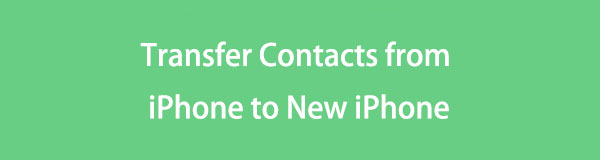
Bu nedenle, bu yazının size, ister yeni ister eski olsun, kişilerinizi bir iPhone'dan diğerine aktarmak için en iyi bilinen stratejileri sunmasına izin verin. Her yöntemin ayrıntılı süreci, hayati bilgileri ile birlikte dahil edilecektir. Bu nedenle, kişileri yeni iPhone'unuza hızlı ve sorunsuz bir şekilde aktarmak için dikkatli olun ve adımları doğru kullanın.

Rehber Listesi
- Bölüm 1. Kişileri iCloud Sync ile Yeni iPhone'a Aktarma
- Bölüm 2. Kişileri iCloud Yedekleme Aracılığıyla Yeni iPhone'a Aktarma
- Bölüm 3. İOS için FoneTrans ile Kişileri Yeni iPhone'a Aktarma
- Bölüm 4. AirDrop Kullanarak Kişileri Yeni iPhone'a Aktarma
- Bölüm 5. Kişileri Mail Uygulaması Aracılığıyla Yeni iPhone'a Aktarma
- Bölüm 6. Kişileri Yeni iPhone'a Aktarma Hakkında SSS
Bölüm 1. Kişileri iCloud Sync ile Yeni iPhone'a Aktarma
iCloud, iPhone'unuza veya diğer Apple aygıtlarınıza avantajlar getirebilecek çeşitli özellikler içeren, Apple'ın devasa hizmetidir. Bu özellikler arasında verileri bir cihazdan diğerine senkronize etme yeteneği de vardır. Bunu yeni iPhone'unuzda kullanırsanız, eski cihazınızdaki kişiler, özellikle yalnızca birkaç adım gerektirdiğinden, herhangi bir komplikasyon olmadan hemen kopyalanacaktır.
Nasıl yapılacağını belirlemek için alttaki rahat basamaklara sadık kalın kişileri iPhone'dan iPhone'a aktarma iCloud senkronizasyonu ile:
1. AdımÖncelikle eski ve yeni iPhone'larınızın bir internet bağlantısına bağlı olduğundan emin olun. Ardından, eski iPhone'dakiyle aynı hesap olan yeni iPhone'daki Apple hesabınıza giriş yapın. Daha sonra şuraya ilerleyin: Ayarlar uygulamasını her iki cihaza da yükleyin ve adınızı veya profilinizi girin.
2. AdımSeçenekler sunulduğunda iCloud seçeneğini seçin ve ardından Hepsi göstermek altında İCloud'u Kullanan Uygulamalar Bir sonraki ekranda bölüm. Aşağıdakiler dahil uygulamalar Bize Ulaşın, daha sonra ortaya çıkacak. Bu nedenle, özelliği açmak ve kişilerinizi senkronize etmek için her iki iPhone'daki anahtarına dokunun.
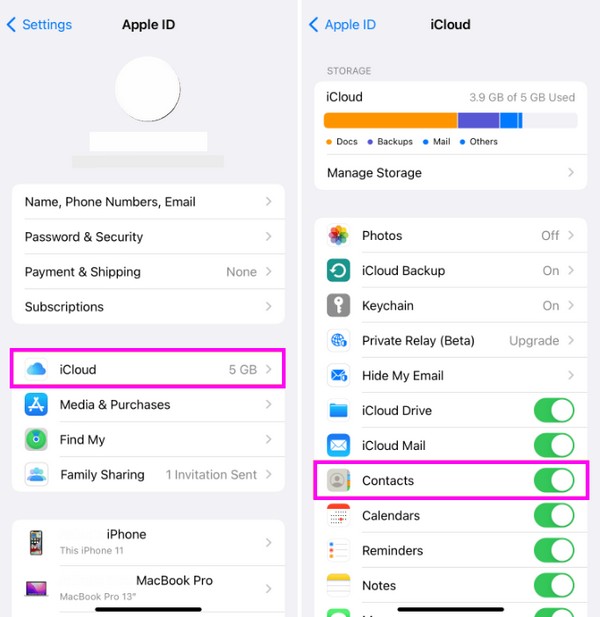
Kişilerinizi senkronize etmek muhtemelen kişileri aktarmanın en hızlı yaklaşımıdır. Ancak, eski cihazınızdaki bir kişiyi silmenin, daha sonra yeni iPhone'unuzda da silineceğini unutmayın. Verileri aktarmak için yalnızca senkronizasyon özelliğini kullandığınızda ortaya çıkan sorun budur.
İOS için FoneTrans ile verilerinizi iPhone'dan bilgisayara aktarma özgürlüğünün tadını çıkaracaksınız. İPhone metin mesajlarını yalnızca bilgisayara aktaramazsınız, aynı zamanda fotoğraflar, videolar ve kişiler kolayca PC'ye taşınabilir.
- Fotoğrafları, videoları, kişileri, WhatsApp ve daha fazla veriyi kolaylıkla aktarın.
- Aktarmadan önce verileri önizleyin.
- iPhone, iPad ve iPod touch mevcuttur.
Bölüm 2. Kişileri iCloud Yedekleme Aracılığıyla Yeni iPhone'a Aktarma
Kişileri aktarmak için kullanabileceğiniz bir diğer iCloud özelliği ise yedeklemedir. Eski iOS aygıtınızın verilerini yedeklerseniz iCloud, kişileri de içeren içeriği başarılı bir şekilde aktararak verileri yeni aygıtınıza geri yüklemenize olanak tanır. Ancak bu yöntemin kişilerinizi özel olarak seçmenize izin vermediğini bilin. Eski cihazınızın tüm verilerini yedeklemeli ve bunları yeni iPhone'a aktarmalısınız. Böylece yalnızca kişiler değil, tüm içerik aktarılacaktır.
Kişilerinizi iCloud yedekleme yoluyla iPhone'dan iPhone'a nasıl aktaracağınızı öğrenmek için aşağıdaki basit talimatlara uyun:
1. AdımiPhone göndericinizi internete bağlayın ve ardından şuraya gidin: Ayarlar ve adınızı veya profilinizi seçin. Bundan sonra, tuşuna basın iCloud sekmesini, ardından iCloud Yedekleme >BŞimdi kalk. Daha sonra cihazın içeriği iCloud'a yedeklenecektir.
2. AdımDaha sonra yeni iPhone'u başlatın ve internete bağlı olduğundan emin olun. Bunu buna göre ayarlamanız gerekir ve Uygulamalar ve Veriler bölümünde, seçin ICloud yedeklemesinden geri yükle kişiler de dahil olmak üzere eski cihazın içeriğini geri yükleme seçeneği.
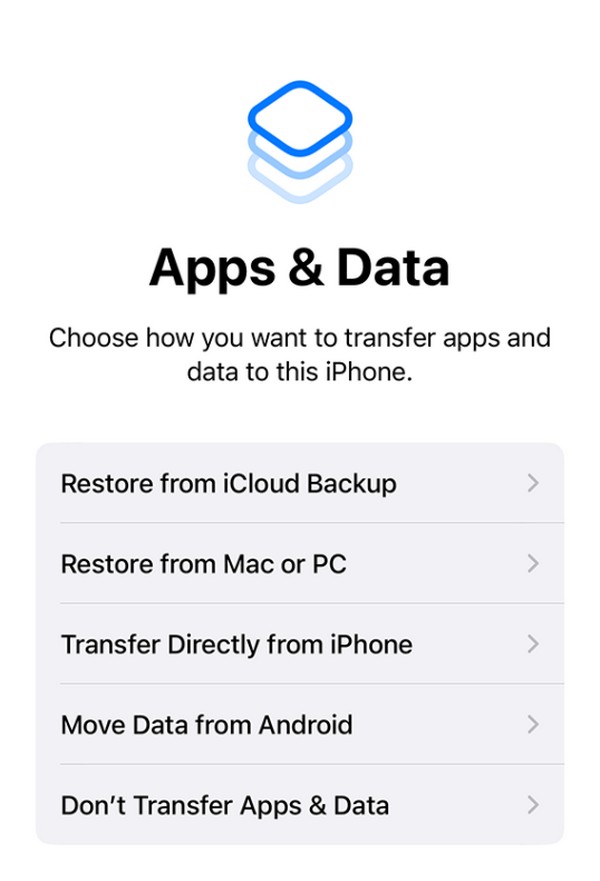
Bu arada, eğer yeni iPhone'unuzu zaten ayarladıysanız, onu sıfırlamanız gerekir; böylece iPhone'unuzdaki tüm veriler silinir; daha sonra baştan tekrar kuracaksınız. Cihaz başlatıldığında yedeklemeyi geri yükleme seçeneğini görüntülemenin tek yolu budur.
Bölüm 3. İOS için FoneTrans ile Kişileri Yeni iPhone'a Aktarma
Öte yandan, İOS için FoneTrans resmi bir Apple hizmeti değildir ancak Apple aygıtları arasında veri aktarımı için güvenilir bir araçtır. Bu nedenle, istediğiniz kişileri bir iOS aygıtından yeni iPhone'unuza kopyalamanıza yardımcı olacağına güvenebilirsiniz. Bu, birçok nedenden dolayı önceki yollara göre daha avantajlıdır. İlk olarak, diğer verileri eklemeden belirli kişileri aktarmanıza olanak tanır. Ayrıca eski cihazdaki bir kişiyi silmek, taşıdıklarınızı etkilemez.
İOS için FoneTrans ile verilerinizi iPhone'dan bilgisayara aktarma özgürlüğünün tadını çıkaracaksınız. İPhone metin mesajlarını yalnızca bilgisayara aktaramazsınız, aynı zamanda fotoğraflar, videolar ve kişiler kolayca PC'ye taşınabilir.
- Fotoğrafları, videoları, kişileri, WhatsApp ve daha fazla veriyi kolaylıkla aktarın.
- Aktarmadan önce verileri önizleyin.
- iPhone, iPad ve iPod touch mevcuttur.
Ayrıca iOS için FoneTrans yalnızca kişilerin aktarımını gerçekleştirmiyor. Ayrıca cihazdaki müzik dosyaları, fotoğraflar, mesajlar, videolar ve daha fazlası gibi diğer veri türlerini de taşıyabilir. Bu nedenle, bu aktarım programını bilgisayarınıza yüklemek çok önemlidir. Sonuçta iPhone, iPod Touch ve iPad'de çalışarak cihaz içeriğini aktarmada esneklik sağlar. MacOS veya Windows'a ücretsiz olarak yükleyebilirsiniz ve bilgisayarınızın depolama alanında çok fazla alan gerektirmez.
Kişilerimi iPhone'dan iPhone'a nasıl aktaracağımı gösteren bir model olarak aşağıdaki güvenli süreci anlayın. İOS için FoneTrans:
1. AdımİOS için FoneTrans'ın resmi web sitesine girmek için masaüstünüzde bir tarayıcı açın. Şunu seçin: Bedava indir sayfasının sol alt kısmında Windows logosu bulunur ve program dosyası indirilecektir. Ama seç Mac Sürümüne Git öncelikle bilgisayarınız macOS çalıştırıyorsa. Daha sonra kurulum gerçekleşecektir, dolayısıyla programı başlatana kadar beklemeniz gerekir.
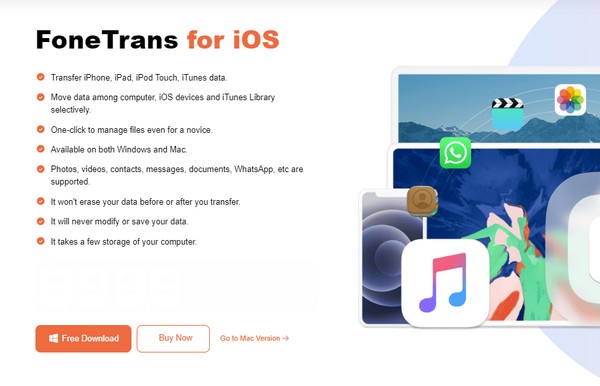
2. AdımArdından, gönderen ve alıcı iPhone'ları bir yıldırım kablosuyla programa bağlayın, böylece cihazlarınızı algılayabilsin. Bu arada şunu da seçmelisiniz: Güven açılır penceresi ekranda olduğunda. Daha sonra iPhone'unuzun bilgileri arayüzde gösterilecektir. Böylece, açılır çubuk üstteki işareti işaretleyin gönderen iPhone bağlı cihazlar listesinden.
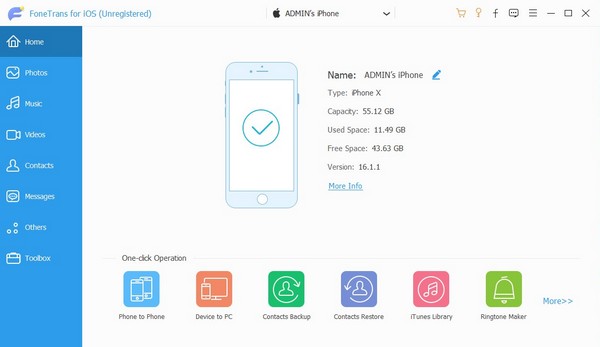
3. AdımBundan sonra, Bize Ulaşın Arayüzün sol sütunundaki seçenek. Bu şekilde arayüz, alıcı iPhone'da kayıtlı kişileri gösterecektir. Görüntülendiğinde aktarmak istediğiniz kişilerin onay kutularını işaretleyin. Ardından, mobil cihaz simgesi Kişilerinizi ona taşımak için üst kısımdaki listeden yeni iPhone'unuza basın.
İOS için FoneTrans ile verilerinizi iPhone'dan bilgisayara aktarma özgürlüğünün tadını çıkaracaksınız. İPhone metin mesajlarını yalnızca bilgisayara aktaramazsınız, aynı zamanda fotoğraflar, videolar ve kişiler kolayca PC'ye taşınabilir.
- Fotoğrafları, videoları, kişileri, WhatsApp ve daha fazla veriyi kolaylıkla aktarın.
- Aktarmadan önce verileri önizleyin.
- iPhone, iPad ve iPod touch mevcuttur.
Bölüm 4. AirDrop Kullanarak Kişileri Yeni iPhone'a Aktarma
AirDrop'a aşina iseniz, bunun dosyaları bir iOS cihazından diğerine aktarmanın en hızlı yöntemi olduğunu bilmelisiniz. Ancak fotoğraflar gibi normal dosyaların da normalde aktarıldığını bilmelisiniz. İyi haber şu ki AirDrop aynı zamanda kişileri aktarmanıza da izin veriyor. AirDrop'u tek tek veya birden fazla kez aynı anda yapabilirsiniz.
AirDrop'u kullanarak tüm kişilerin iPhone'dan iPhone'a nasıl aktarılacağını öğrenmek için aşağıdaki kullanıcı odaklı kılavuzu taklit edin:
Tek bir kişiyi gönderin:
1. AdımHem gönderen hem de alan cihazlarda AirDrop özelliğini açın. Ayrıca aynı Wi-Fi ağını kullandıklarından ve Bluetooth'un etkinleştirildiğinden emin olmalısınız. Daha sonra şuraya gidin: Bize Ulaşın Uygulamayı açın ve aktarmak istediğiniz uygulamayı bulun.
2. AdımBulduğunuzda, bilgilerinin gösterilmesi için ona dokunun. Daha sonra şunu seçin: Bağlantı Paylaş seçeneği ve paylaşım seçenekleri görünecektir. Oradan, havadan yardım simgesine tıklayın ve gönderen cihaz bunu algıladığında yeni iPhone'unuzu seçin. Kişi daha sonra otomatik olarak kaydedilecektir.
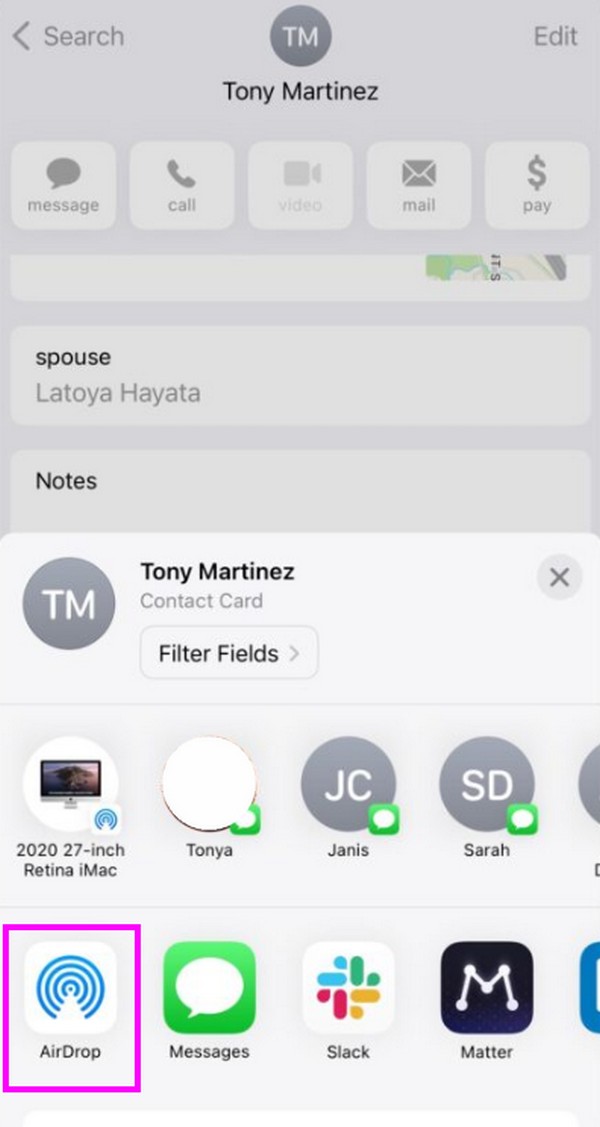
Birden fazla kişiyi gönder:
1. AdımÖnceki işlemdeki gibi AirDrop, WiFi ve Bluetooth'u etkinleştirin. Ardından, cihazınızı açın Bize Ulaşın uygulama. Ardından, yeni iPhone'unuza aktarmayı planladığınız kişileri kaydırmak ve seçmek için iki parmağınızı kullanın.
2. AdımSeçildikten sonra öğelere uzun dokunun ve seçin paylaş. Ardından, havadan yardım Paylaşım seçenekleri gösterildiğinde simge. Son olarak, kişileri aktarmak için göndermek istediğiniz iPhone'un adını seçin.
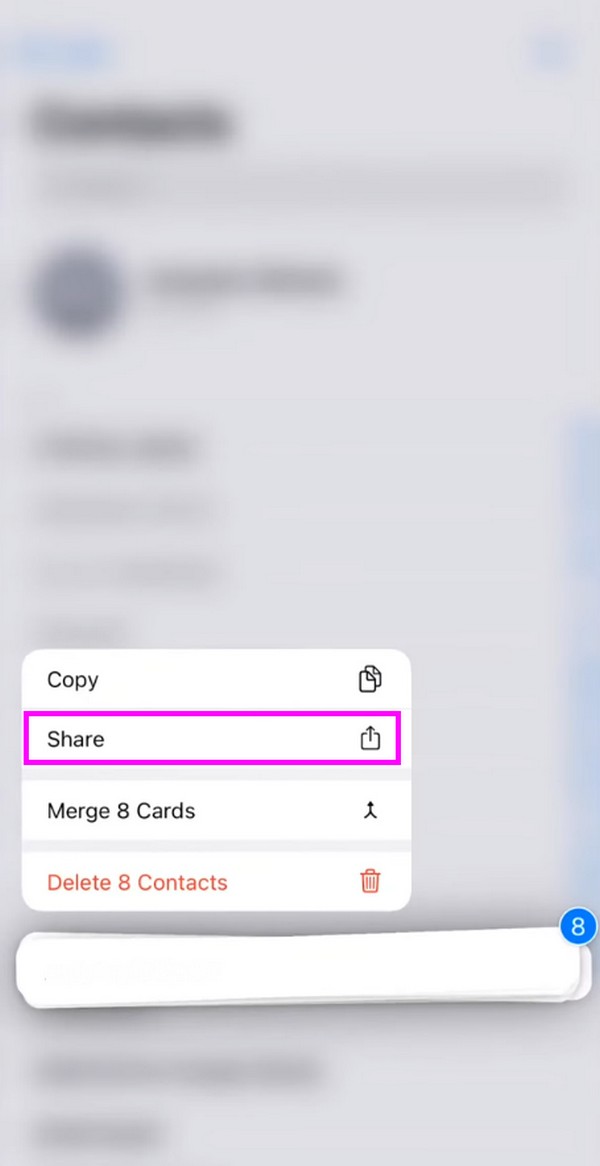
İOS için FoneTrans ile verilerinizi iPhone'dan bilgisayara aktarma özgürlüğünün tadını çıkaracaksınız. İPhone metin mesajlarını yalnızca bilgisayara aktaramazsınız, aynı zamanda fotoğraflar, videolar ve kişiler kolayca PC'ye taşınabilir.
- Fotoğrafları, videoları, kişileri, WhatsApp ve daha fazla veriyi kolaylıkla aktarın.
- Aktarmadan önce verileri önizleyin.
- iPhone, iPad ve iPod touch mevcuttur.
Bölüm 5. Kişileri Mail Uygulaması Aracılığıyla Yeni iPhone'a Aktarma
Farkında değilseniz, kişileri e-posta yoluyla aktarmak da mümkündür. Mail uygulaması varsayılan olduğundan ve iPhone'a önceden yüklendiğinden, kişilerinizi aktarmak için bu uygulamaya erişmek kolay olacaktır. Seçtiğiniz kişiyi yalnızca eski cihazınızdaki Mail uygulaması aracılığıyla paylaşmanız, ardından yeni iPhone'unuzda oturum açan e-posta hesabını alıcı olarak ayarlamanız gerekir. Ardından, istikrarlı bir internet bağlantınız varsa kişi hızlı bir şekilde gönderilecektir. Daha sonra indirip kaydedin.
Kişileri bir telefondan başka bir iPhone'a Mail uygulaması aracılığıyla nasıl aktaracağınızı öğrenmek için aşağıdaki kolay prosedüre dikkat edin:
1. AdımÖncelikle iPhone'unuzun hücresel veri veya WiFi aracılığıyla bir internet bağlantısına bağlanması gerekir. Bağlandığınızda gönderenin iPhone'una gidin Bize Ulaşın uygulamasını kullanın ve kişiyi bulun. Bundan sonra, bilgilerini görüntülemek için ona dokunun ve ardından Bağlantı Paylaş sekmesi.
2. AdımGördüğünüzde paylaşımı seçenekler, Posta sembolüne basın ve posta uygulama. Böylece, yeni iPhone'da oturum açmış olan hesabı alıcı bölümüne girin ve Gönder düğme. Alındıktan sonra indirin ve ardından kişiyi cihazınıza kaydedin.
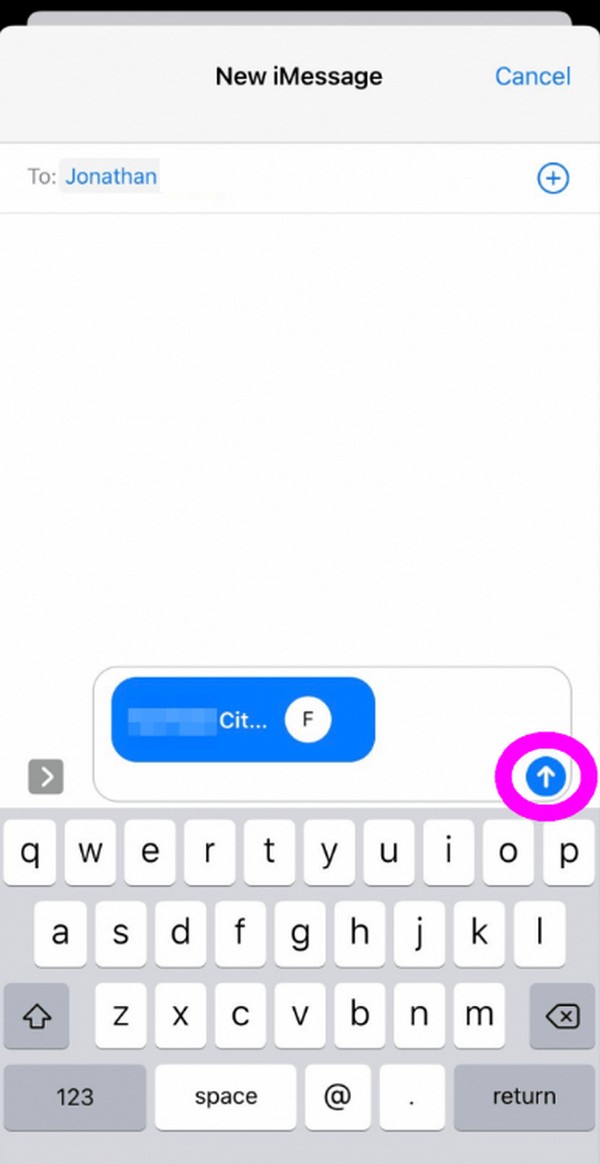
Kişinin vCard olarak paylaşılacağını bilmelisiniz, dolayısıyla onu doğrudan Kişilerinize kaydedemezsiniz. Neyse, sürecin çok zahmetli olup olmadığını anlıyoruz ve bu nedenle diğer yöntemler daha çok tavsiye ediliyor.
İOS için FoneTrans ile verilerinizi iPhone'dan bilgisayara aktarma özgürlüğünün tadını çıkaracaksınız. İPhone metin mesajlarını yalnızca bilgisayara aktaramazsınız, aynı zamanda fotoğraflar, videolar ve kişiler kolayca PC'ye taşınabilir.
- Fotoğrafları, videoları, kişileri, WhatsApp ve daha fazla veriyi kolaylıkla aktarın.
- Aktarmadan önce verileri önizleyin.
- iPhone, iPad ve iPod touch mevcuttur.
Bölüm 6. Kişileri Yeni iPhone'a Aktarma Hakkında SSS
1. Tüm kişilerimi iCloud olmadan iPhone'uma aynı anda aktarabilir miyim?
Evet yapabilirsin. Yukarıda önerilen yöntemler arasında, kullanılabilecek en etkili ve sorunsuz strateji, İOS için FoneTrans programı. İşlevi her ikisini de desteklediğinden, kişileri tek seferde mi yoksa tek tek mi aktarmak istediğiniz önemli değildir. Bu yöntemle aktarım yaparken daha fazla özgürlüğe sahip olursunuz, bu nedenle şiddetle tavsiye edilir.
2. Kişilerim neden AirDrop'u kullanarak yeni iPhone'uma aktarılamıyor?
Bluetooth etkinleştirilmemiş olabilir veya eski ve yeni iPhone'larınız aynı Wi-Fi ağına bağlı olmayabilir. AirDrop aracılığıyla aktarım yaparken belirli gereksinimler olduğunu unutmayın; bu nedenle, kişilerinizi başarılı bir şekilde taşımak için bu gereksinimlere uymanız gerekir.
Umarız yukarıdaki her yönteme ilişkin ayrıntılı adımlar, istediğiniz kişileri yeni bir iPhone'a verimli bir şekilde aktarmanıza yardımcı olmuştur. Sonuçta, gibi programlar sayesinde daha sorunsuz oldu İOS için FoneTrans, şimdi yükleyin.
İOS için FoneTrans ile verilerinizi iPhone'dan bilgisayara aktarma özgürlüğünün tadını çıkaracaksınız. İPhone metin mesajlarını yalnızca bilgisayara aktaramazsınız, aynı zamanda fotoğraflar, videolar ve kişiler kolayca PC'ye taşınabilir.
- Fotoğrafları, videoları, kişileri, WhatsApp ve daha fazla veriyi kolaylıkla aktarın.
- Aktarmadan önce verileri önizleyin.
- iPhone, iPad ve iPod touch mevcuttur.
